파일 저장 오류 해결 방법
컴퓨터에서 문서 작업을 하다 보면 파일 저장이 제대로 되지 않는 경우가 종종 발생할 수 있습니다. 이런 문제는 특히 중요한 파일이 손실될 수 있으므로, 즉시 해결해야 합니다. 이번 글에서는 파일 저장 오류를 신속하게 해결할 수 있는 여러 가지 방법을 소개하겠습니다. 이러한 방법들은 다양한 상황에 적합하며, 여러분의 소중한 데이터를 보호하는 데 도움이 될 것입니다.

1. 안전 모드에서 Word 실행하기
먼저, 안전 모드에서 Microsoft Word를 실행해 보세요. 안전 모드에서는 프로그램이 최소한의 설정과 드라이버로 실행되므로, 추가 기능으로 인한 문제를 진단할 수 있습니다. 실행 방법은 다음과 같습니다:
- Windows 키와 R 키를 동시에 눌러 실행 창을 엽니다.
- 입력란에 /safe라고 입력한 후 확인 버튼을 클릭합니다.
이 방법을 통해 Word가 정상적으로 열리는지 확인한 후, 문제가 발생하는 추가 기능을 비활성화할 수 있습니다.
2. 파일 소유권 변경하기
파일에 대한 소유권이 부족하여 저장이 불가능할 수 있습니다. 이 경우, 소유권을 변경해 보시기 바랍니다. 아래의 단계를 따라 진행해 주세요:
- 문서 파일을 오른쪽 클릭하여 속성을 선택합니다.
- 보안 탭에서 고급 옵션을 클릭합니다.
- 소유자 항목을 찾아 변경 버튼을 클릭합니다.
- 사용자 이름을 입력한 후 이름 확인을 클릭하고 확인 버튼을 눌러 변경 사항을 저장합니다.
이 과정을 마친 후, 다시 파일을 저장을 시도해 보세요.
3. Microsoft Office 수리하기
Office 프로그램에 문제가 있는 경우, 수리하는 것도 좋은 방법입니다. 다음 단계를 따라 Office 수리 절차를 진행해 보세요:
- Windows 시작 버튼을 마우스 오른쪽 버튼으로 클릭한 후 제어판을 엽니다.
- 프로그램 및 기능을 클릭하여 Microsoft Office를 찾아 선택합니다.
- 마우스 오른쪽 버튼으로 클릭하고 변경을 선택한 후, 복구를 클릭합니다.
프로세스가 완료된 후 컴퓨터와 Word를 재시작하고, 파일 저장 기능을 다시 확인합니다.
4. 바이러스 백신 소프트웨어 비활성화하기
일부 바이러스 백신 프로그램이 파일 저장 권한을 방해할 수 있습니다. 일시적으로 바이러스 백신 소프트웨어를 비활성화한 후, 파일 저장이 가능한지 확인해 보세요. 단, 이 방법을 사용한 후에는 꼭 바이러스 백신을 다시 활성화해야 합니다.

5. Microsoft Office 업데이트하기
Office 프로그램이 구버전일 경우, 저장 오류가 발생할 수 있습니다. 따라서, Office를 최신 버전으로 업데이트하는 것도 중요합니다. 업데이트 방법은 다음과 같습니다:
- Word를 열고 파일 메뉴를 클릭합니다.
- 계정으로 이동한 후 제품 정보 아래의 업데이트 옵션을 클릭합니다.
- 지금 업데이트 버튼을 클릭하여 최신 버전으로 업데이트합니다.
6. 임시 파일 삭제하기
가끔은 Word의 임시 파일이 문제를 일으킬 수 있습니다. 이 경우에는 해당 임시 파일을 삭제해 보세요. 다음의 단계를 따라 진행해 주세요:
- 파일 탐색기를 열고 보기 탭에서 숨겨진 항목을 선택합니다.
- 다음 경로로 이동합니다: C:\Users\사용자 이름\AppData\Local\Microsoft\Office\UnsavedFiles
- 임시 파일을 삭제합니다.
7. 저장되지 않은 파일 복구하기
파일을 저장하지 않고 종료한 경우, Word의 자동 복구 기능을 사용해 볼 수 있습니다. 다음 방법으로 복구를 시도하세요:
- Word를 열고 파일 메뉴에서 열기를 선택합니다.
- 저장되지 않은 문서 복구 버튼을 클릭합니다.
이 방법을 통해 최근에 작업한 문서를 복구할 수 있습니다.
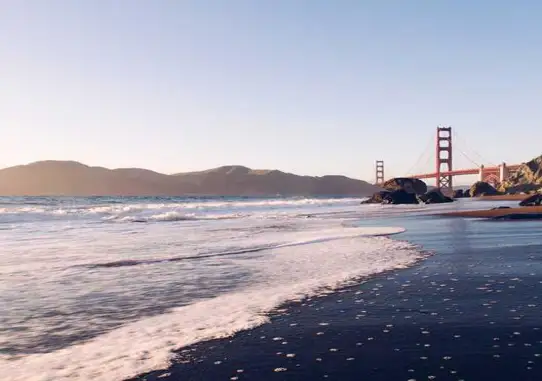
결론
파일 저장 문제는 사용자의 작업에 큰 지장을 줄 수 있으나, 위에서 소개한 방법들을 통해 손쉽게 해결할 수 있습니다. 언제나 중요한 파일은 백업해 두는 것이 좋으며, 정기적인 프로그램 업데이트와 유지 관리로 이러한 문제를 예방할 수 있습니다. 더불어, 필요할 경우 데이터 복구 소프트웨어를 이용하여 중요한 파일을 복구하는 것도 좋은 방법입니다.
질문 FAQ
파일이 저장되지 않는 이유는 무엇인가요?
파일 저장 오류는 여러 가지 원인으로 발생할 수 있습니다. 권한 문제, 프로그램의 결함, 또는 바이러스 백신 소프트웨어가 간섭하는 경우 등이 그 예입니다.
파일 저장 오류를 어떻게 해결할 수 있나요?
문서 저장 문제를 해결하기 위해 안전 모드에서 Word를 실행하거나 파일의 소유권을 변경하고, Microsoft Office를 수리하는 등의 방법을 사용해 보세요.